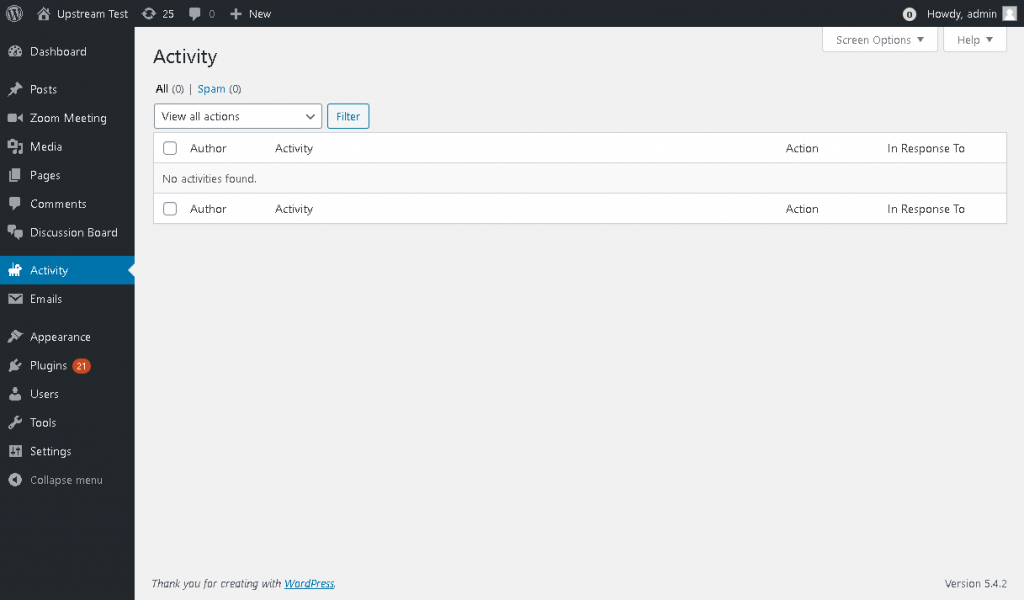Добавление и редактирование категорий в WordPress
Категории предоставляют полезный способ группировки связанных сообщений в блогах. Возможно, вы захотите создать категории для разных тем, которые освещаете в своем блоге. Например, если у вас есть статьи, посвященные определенному музыкальному жанру, вы можете объединить их в одну категорию.
Категории не только помогают упорядочивать сообщения, вы также можете использовать категории для отображения сообщений в нескольких местах на вашем сайте, чтобы вашим посетителям было проще быстро найти то, что они ищут. Например:
- В вашем меню посетители могут просматривать сообщения определенной категории.
- На определенных страницах, которые используют блоки, фильтрующие сообщения по категориям, например блоки «Цикл запросов» или «Сообщения блога».
- В доступных боковых панелях или областях виджетов вашей темы.
Содержание
Добавить категории
- Перейдите на панель инструментов.

- Нажмите на сообщения → Категории.
- Нажмите Добавить новую категорию .
- Дайте новой категории имя и описание.
- Нажмите Добавить , чтобы сохранить новую категорию.
По умолчанию категория будет добавлена как «Категория верхнего уровня». Чтобы создать подкатегории, переключите переключатель и выберите категорию верхнего уровня, с которой вы хотите связать эту категорию.
Например, в блоге о еде могут быть категории «Торты», «Пироги» и «Мороженое», все в категории «Десерт» верхнего уровня.
↑ Содержание ↑
Выберите категорию по умолчанию
Категория по умолчанию — это категория, к которой сообщение присваивается по умолчанию при создании нового сообщения. Всем сообщениям должна быть присвоена категория. По умолчанию это категория Uncategorized .
- Перейдите к сообщениям → категории на панели инструментов.
- Щелкните многоточие (три точки) справа от категории, которую вы хотите назначить по умолчанию.

- Выберите Установить по умолчанию из раскрывающегося меню.
💡
Хотя невозможно удалить категорию «Без категории», вы можете переименовать ее, как хотите, щелкнув параметр «Редактировать » в раскрывающемся меню рядом с названием категории.
↑ Содержание ↑
Категоризация сообщений
- На панели инструментов нажмите Сообщения .
- Нажмите на публикацию, которую вы хотите отнести к категории.
- В разделе «Настройки публикации» справа разверните параметр «Категория».
- Установите флажок рядом с категорией, к которой вы хотите присвоить сообщение.
- Нажмите Обновить или Опубликовать , чтобы применить изменения к этому сообщению.
📌
Если вы не видите боковую панель настроек, щелкните значок настроек в верхней части страницы.
Вы можете выбрать несколько категорий для отображения одного сообщения. Однако вы не должны добавлять к сообщению более 5–15 категорий и тегов.
Вы можете удалить сообщение из категории, сняв флажок рядом с названием категории.
Новая категория из сообщения
Можно быстро добавить новую категорию через настройки сообщения, нажав Добавить новую категорию .
Вы сможете дать категории имя и выбрать родительскую категорию.
Если вы хотите добавить описание к категории, вернитесь на панель управления и перейдите к Сообщения → Категории , чтобы изменить новую категорию.
↑ Содержание ↑
Настройка страниц категорий
Страница категорий — это страница, на которой отображаются все сообщения, относящиеся к определенной категории. По умолчанию для каждой категории создается страница Архивы . Страница архивов будет иметь URL-адрес или адрес сайта, например, https://yourgroovysite. . com/category/categoryname/
com/category/categoryname/
💡
Если на вашем сайте используется тема, использующая преимущества редактора сайта, вы можете настроить шаблон страницы «Архивы». В противном случае он оформлен в соответствии с выбранной вами темой.
Вы также можете создать страницу пользовательской категории, используя любой блок WordPress, который позволяет фильтровать по категориям. Эти блоки включают в себя:
- блок цикла запросов
- блок сообщений блога
- блок карусели сообщений
Страница архивов по умолчанию и любая страница, которая использует блоки, упомянутые выше, будет автоматически обновляться с каждым новым сообщением, которое вы публикуете в этой категории.
↑ Содержание ↑
Ссылка на страницы категорий
Вы можете напрямую перейти на страницу архивов категорий из меню вашего сайта. Когда ваши посетители нажимают на ссылку, они переходят к архивам категории, на которую вы ссылаетесь.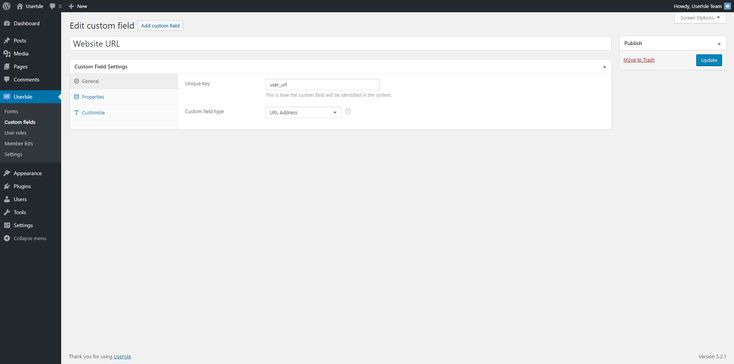 Пошаговые инструкции см. в следующем руководстве.
Пошаговые инструкции см. в следующем руководстве.
Добавление категорий в меню
Если вы создали пользовательскую страницу категории, вы можете добавить ссылку на нее в меню вашего сайта, как и на любую другую страницу вашего сайта.
Добавить ссылки в меню
📌
Если вы добавили категорию в меню своего сайта, но не видите сообщений на странице категории или сообщения о том, что содержимое не может быть найдено, это означает, что нет сообщения были отнесены к этой категории. Как только вы опубликуете сообщения с категорией, они автоматически отобразятся на странице категории.
На ваших страницах
Используя текст, изображения или кнопки, вы можете ссылаться на страницы своих категорий (как архивные, так и пользовательские страницы) на своем сайте. Следующее руководство поможет вам добавить ссылки на страницы и сообщения на вашем сайте.
Добавить ссылки на ваш сайт
↑ Содержание ↑
Редактировать или удалить категории
Чтобы изменить или удалить категорию, перейдите к Сообщения → Категории . Затем щелкните многоточие (три точки) справа от любой категории, чтобы найти следующие параметры:
Затем щелкните многоточие (три точки) справа от любой категории, чтобы найти следующие параметры:
- Редактировать : изменить имя, родительскую категорию и описание категории.
- Удалить : Удалить категорию. Это удалит категорию с вашего сайта, но не удалит сообщения, в которых есть эта категория.
- Установить по умолчанию : Назначить в качестве категории по умолчанию.
↑ Оглавление ↑
Используйте категории для обнаружения
Люди могут добавлять определенные теги и темы в свою программу чтения WordPress.com для тем, в которых они заинтересованы. Затем, когда в вашем сообщении используется категория, которую они добавили в свои темы, они увидят ваше сообщение в своем читателе. Таким образом, назначение тегов и категорий для вашего сообщения увеличивает вероятность того, что другие пользователи WordPress.com увидят ваш контент.
Однако вам не нужен нерелевантный контент в списках тем или поиске, как и нам.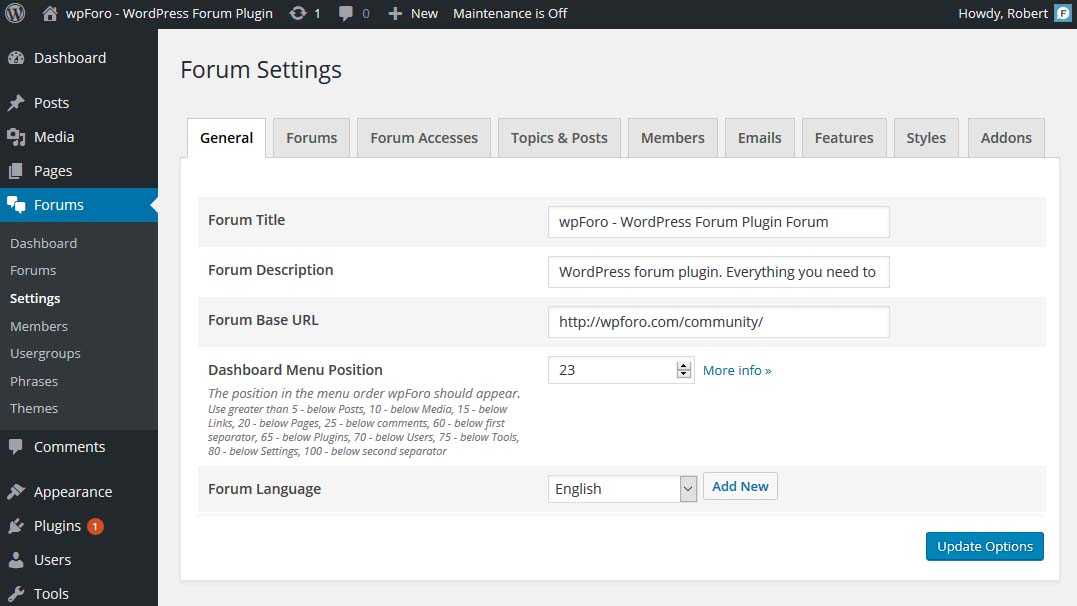 Вот почему мы ограничиваем количество тегов и категорий, используемых в списке общедоступных тем. От пяти до 15 тегов/категорий — хорошее число для добавления к каждому из ваших сообщений. Чем больше категорий вы используете, тем меньше вероятность того, что ваша запись будет выбрана для включения в списки тем. Узнайте больше о темах здесь.
Вот почему мы ограничиваем количество тегов и категорий, используемых в списке общедоступных тем. От пяти до 15 тегов/категорий — хорошее число для добавления к каждому из ваших сообщений. Чем больше категорий вы используете, тем меньше вероятность того, что ваша запись будет выбрана для включения в списки тем. Узнайте больше о темах здесь.
Получение большего количества просмотров и трафика
↑ Содержание ↑
Массовое удаление категорий
Вы также можете массово редактировать свои категории, перейдя на Сообщения → Категории .
Эти инструкции относятся к интерфейсу администратора WP. Чтобы просмотреть этот интерфейс, нажмите вкладку View в правом верхнем углу и выберите Classic view .
Чтобы массово удалить любые категории, отметьте все категории, которые вы хотите удалить, и в раскрывающемся списке «Массовые действия» над списком выберите «Удалить», затем нажмите кнопку «Применить».
↑ Содержание ↑
Найдите идентификатор категории
Вам может потребоваться указать идентификатор категории для ограничения доступа к определенным плагинам членства или для реализации пользовательского CSS на странице определенной категории.
Вы можете найти идентификатор категории для категории, перейдя к Сообщения → Категории .
Эти инструкции относятся к интерфейсу администратора WP. Чтобы просмотреть этот интерфейс, нажмите вкладку View в правом верхнем углу и выберите Классический вид .
Прокрутите категорию, для которой вам нужен идентификационный номер категории, и щелкните ссылку Изменить, которая появится под категорией. Вы попадете на страницу редактирования категорий.
Затем идентификатор категории для этой категории отображается в URL-адресе страницы после идентификатора тега в верхней части экрана браузера:
↑ Содержание ↑
Часто задаваемые вопросы
На странице моей категории ничего не найдено !
Если вы добавили страницу категории в свое меню и видите не найденную или ничего не найденную страницу при ее просмотре, в этой категории нет сообщений.
Как только вы добавите сообщение в эту категорию, оно автоматически отобразится на вашей странице категории.
Универсальные планы и цены
Категории WordPress — Easy WP Guide
Краткая ссылка: https://ewp.guide/go/categories
Вы можете использовать категории для определения разделов вашего сайта и группировки связанных сообщений. Категория по умолчанию — 9.0024 Без категории , но это можно легко изменить в настройках. Страницы не могут быть связаны с категориями. Вы можете связать категории только с сообщениями.
Существует два способа добавления категорий. Их можно добавить при добавлении или редактировании вашего поста или через пункт меню «Категории ». Добавление категорий при редактировании сообщения автоматически назначит эти категории вашему сообщению. Добавление категорий с помощью пункта меню «Категории » просто добавит их в список доступных категорий.
Когда вы нажмете пункт меню Категории , вам будет показан список Категорий, которые уже были добавлены, а также несколько пустых полей, которые позволяют вам добавить новую Категорию.
Чтобы добавить новую категорию, заполните пустые поля, а затем нажмите кнопку Добавить новую категорию :
- Имя – Имя отображается на вашем сайте
- Slug — Slug — это URL-дружественная версия имени. Обычно оно все в нижнем регистре и содержит только буквы, цифры и дефисы 9.0008
- Родительская категория — Категории, в отличие от тегов, могут иметь иерархию. У вас может быть категория «Автомобиль», а под ней — дочерние категории «Форд», «Дженерал Моторс» и «Тойота». Совершенно необязательно. Чтобы создать подкатегорию, просто выберите другую категорию из раскрывающегося списка Parent
- Описание — Описание по умолчанию не выделяется; однако некоторые темы могут отображать его
Как только вы добавите новую категорию, она появится в списке категорий в правой части экрана.
При наведении курсора на каждую строку в списке категорий под названием категории появляется несколько ссылок.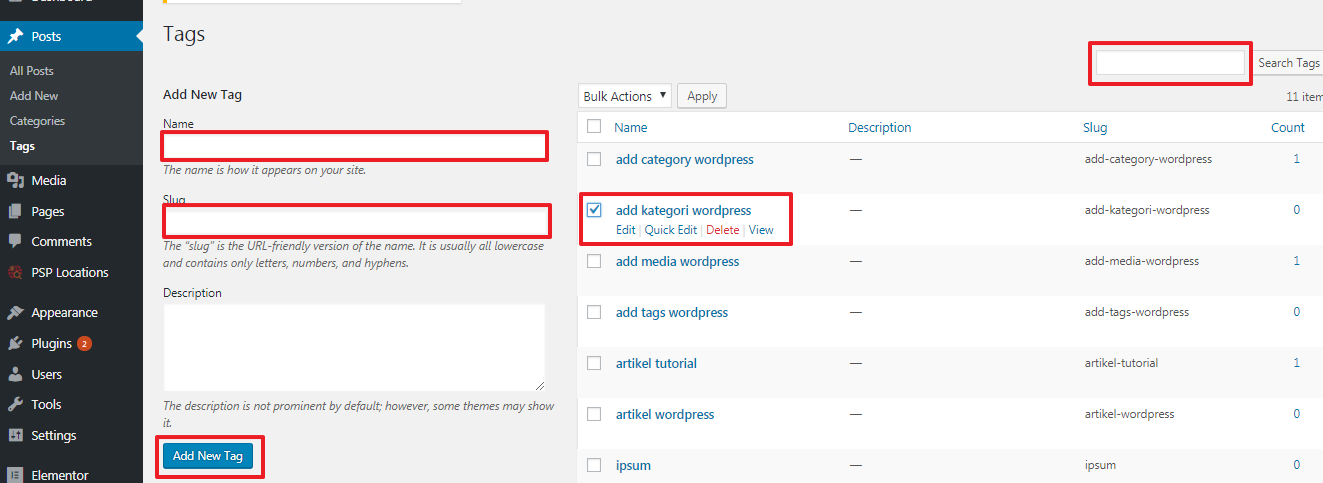
- Редактировать — позволяет редактировать свойства категории, такие как имя, слаг, родитель и описание
- Quick Edit — позволяет быстро редактировать название категории и ярлык
- Удалить — навсегда удаляет категорию из списка категорий. После нажатия «Удалить» вам будет предложено подтвердить свой выбор. Нажмите OK для удаления категории или Отмена если вы не хотите ее удалять
- Просмотр — Здесь будут перечислены все сообщения, которые в настоящее время используют эту категорию .
Если вы хотите безвозвратно удалить сразу несколько категорий, установите флажки рядом с категориями, которые вы хотите удалить, а затем выберите